Gmail là nhà cung cấp dịch vụ email phổ biến nhất thế giới vì nhiều lý do.
Mặc dù Gmail có thể không phải là dịch vụ email an toàn nhất thế giới, nhưng nó sở hữu rất nhiều tính năng bảo mật mạnh mẽ. Mọi người thích sử dụng Gmail vì nó không phức tạp và việc gửi nhận email gần như là việc cần phải làm sau cùng. Chính vì vậy, email có thể bị dồn lại và bạn có thể bỏ sót một số thông tin. Nếu muốn sử dụng email hiệu quả nhất có thể, có một số mẹo bạn có thể áp dụng để tận dụng tối đa Gmail của mình.
Thay đổi thời gian hoàn tác một lần gửi
Điều này có thể giúp bạn tránh khỏi những rắc rối sau này
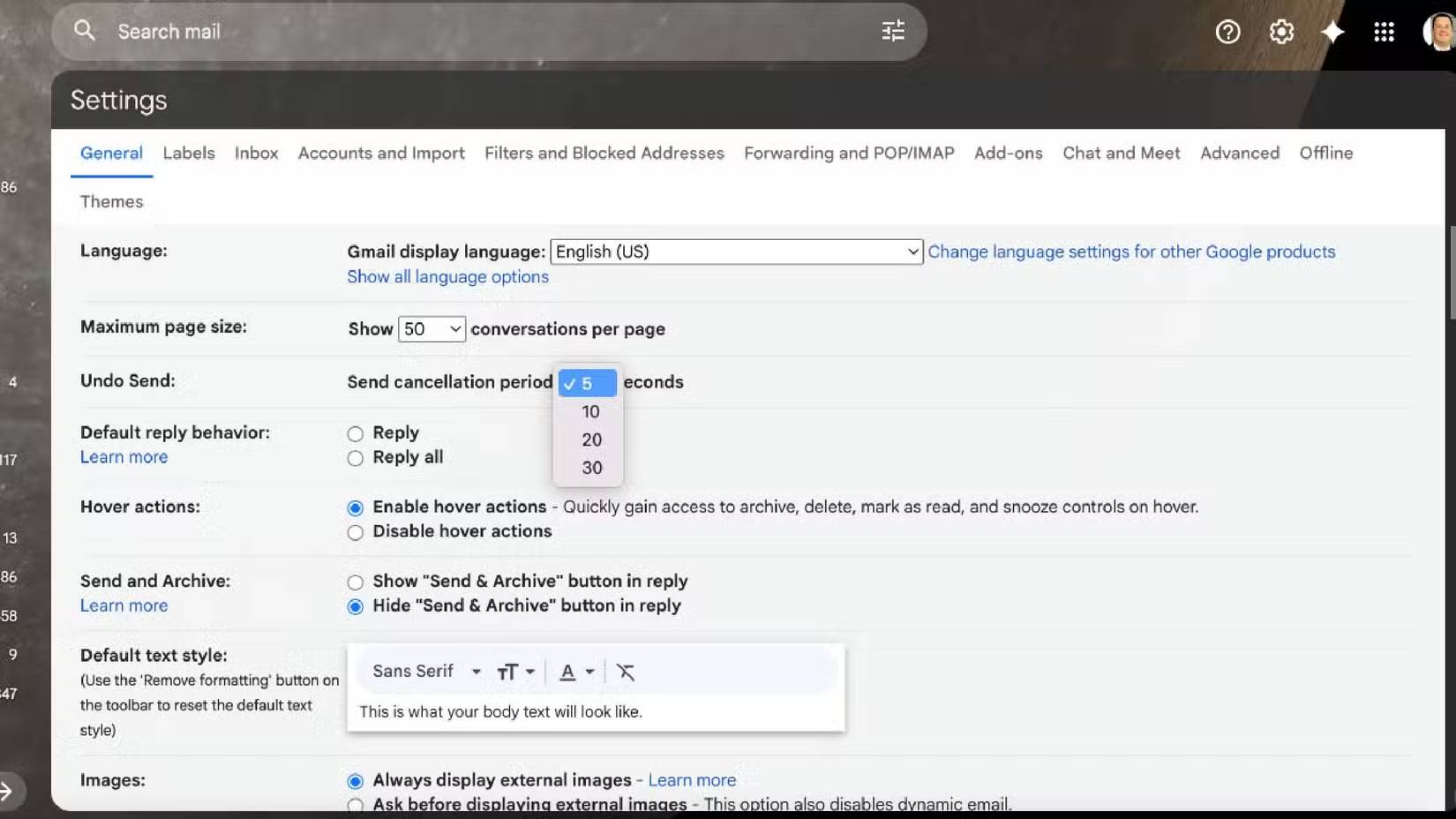
Lưu ý: Trong phiên bản trình duyệt, menu Settings nằm ở góc trên bên phải với biểu tượng bánh xe. Trong phiên bản di động, bạn phải nhấp vào menu 3 gạch ngang ở góc trên bên trái và tìm mục Settings ở cuối.
Trước đây, nếu bạn nhấn gửi một email, nó sẽ tồn tại mãi mãi. Bạn có thể phải đến máy tính của người nhận để xóa nó khỏi hộp thư đến của họ. Mặc dù điều đó chắc chắn không bao giờ được chấp nhận, nhưng Gmail và các nhà cung cấp dịch vụ email khác đã tích hợp tính năng Undo Send (hoàn tác gửi). Tính năng này sẽ ngăn email được gửi đi và thu hồi lại. Nhìn chung, tính năng này hoạt động rất tốt, vì đôi khi bạn không thể phát hiện kịp vấn đề và email sẽ được gửi đi.
Gmail cho phép bạn chọn khoảng thời gian giữa thời điểm email được gửi đi và thời điểm bạn có thể hoàn tác việc gửi. Nếu bạn mở menu Settings, vào mục See all settings, nó sẽ mở ra menu General settings. Tùy chọn thứ ba từ dưới lên là Undo Send. Bạn có thể thay đổi thời gian hủy từ 5 giây thành 10, 20 hoặc 30 giây.
Đặt giới hạn thời gian khả dụng của email
Bạn có thể làm email biến mất
Bạn có thể biến email của mình thành tin nhắn Nhiệm vụ bất khả thi và để nó tự hủy. Bạn có tùy chọn bật Confidential Mode, chế độ này cung cấp một số tính năng bảo mật cho Gmail. Khi bạn mở một email mới, sẽ có một biểu tượng có hình ổ khóa ở phía dưới, mở ra các cài đặt Confidential mode.
Khi bạn bật Confidential mode, người nhận email sẽ không thể chuyển tiếp, sao chép, in hoặc tải xuống email. Điều này ngăn chặn việc chia sẻ thông tin rộng rãi. Có thể bạn sẽ không sử dụng Confidential mode hàng ngày. Tuy nhiên, đây là một tính năng bảo mật quan trọng đã được bổ sung để bảo vệ dữ liệu của bạn khi cần thiết.
Tạm dừng email đến
Đừng cảm thấy như đang bị dồn vào đường cùng
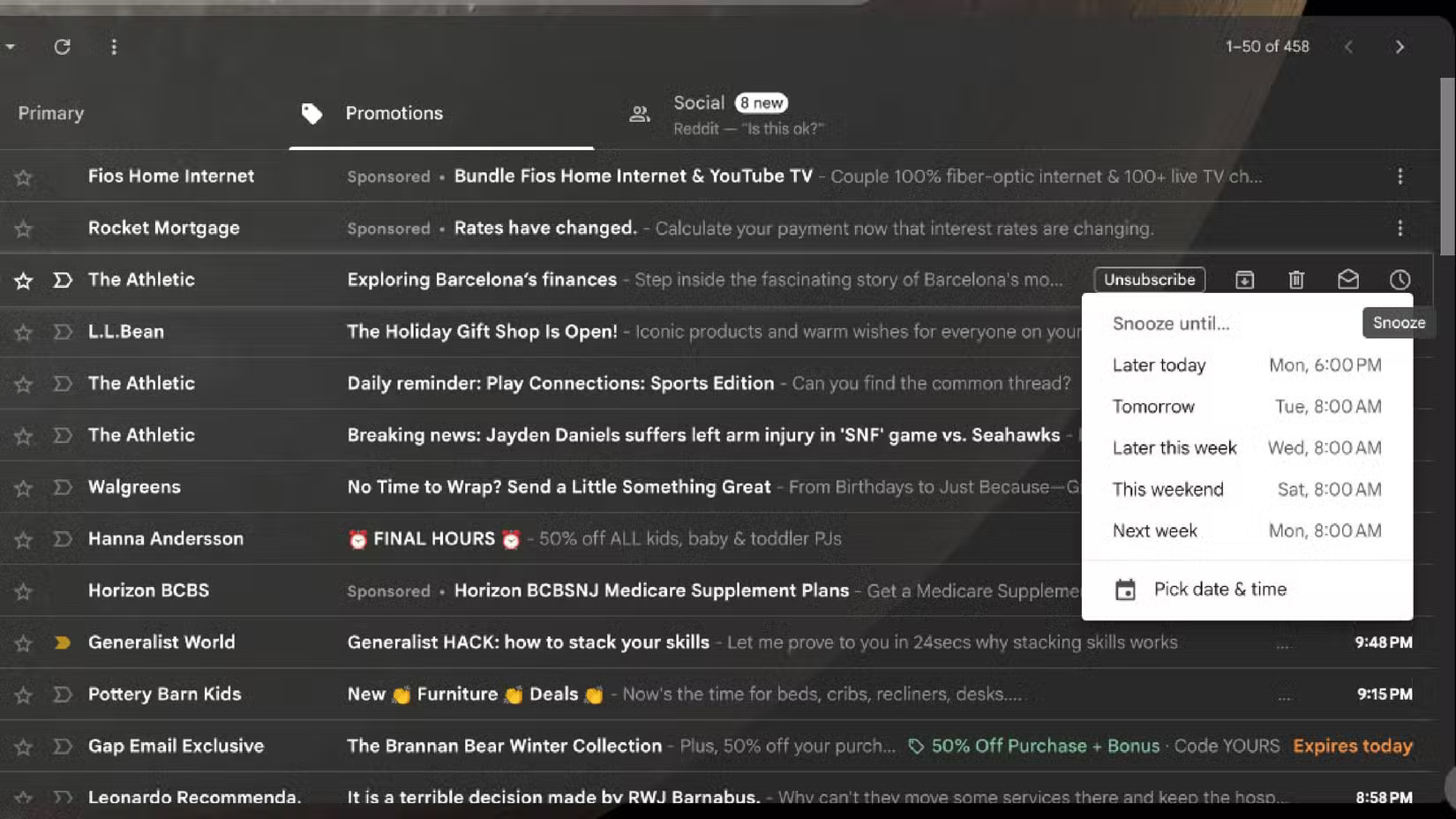
Bạn đã bao giờ cảm thấy email quá tải đến mức nghĩ rằng mình sẽ không bao giờ theo kịp chưa? Hộp thư đến lộn xộn thật quá tải, và việc xóa từng email một rất tốn thời gian. Đó là lý do tại sao bạn có thể thiết lập tốc độ gửi email.
Nhưng bạn cũng có thể ngăn email nằm trong hộp thư đến bằng cách tạm dừng nó. Bạn vẫn sẽ thấy nó trong hộp thư đến khi nó được gửi. Tuy nhiên, nếu chưa sẵn sàng xử lý email, bạn có thể đặt nó sang một bên và xử lý sau.
Khi đang xem hộp thư đến của một email trong trình duyệt, bạn có thể di chuột qua email đó. 4 biểu tượng sẽ xuất hiện ở bên phải email. Archive sẽ chuyển email của bạn vào thư mục lưu trữ. Delete sẽ chuyển email vào thùng rác. Mark as read cũng sẽ thực hiện việc đó. Biểu tượng cuối cùng là Snooze. Bạn có thể tạm dừng email và lên lịch để nó xuất hiện lại trong hộp thư đến khi bạn muốn xử lý.
Đặt email ở chế độ ngoại tuyến
Làm việc khi bạn không ngồi ở bàn

Mẹo: Gmail ngoại tuyến chỉ hoạt động trong Google Chrome và trên trình duyệt không ở Chế độ ẩn danh.
Nếu đang làm việc trên một bài thuyết trình lớn và muốn thiết lập một phần email trong bài thuyết trình đó khi đang di chuyển hoặc không có kết nối Internet, bạn có thể đặt email của mình ở chế độ ngoại tuyến. Thao tác đơn giản này có vẻ phức tạp, nhưng thực tế lại không hề như vậy. Bạn sẽ có thể truy cập email và file của mình từ trong tài khoản Gmail mà không gặp nhiều sự cố.
Điều quan trọng là quay lại menu Settings và chọn See all settings. Menu phụ áp chót là Offline. Nhấp vào đó sẽ hiển thị hộp thoại có nội dung Enable offline mail. Nhấp vào đó cho phép bạn lưu trữ email để mở khi mở trình duyệt Chrome lần sau. Sau đó, bạn có thể chọn số ngày tin nhắn bạn muốn đồng bộ với trình duyệt. Có thể chọn 7, 30 hoặc 90 ngày.
Sau đó, Gmail yêu cầu bạn chọn giữ dữ liệu ngoại tuyến trên máy tính hoặc xóa dữ liệu khỏi máy tính. Khi sử dụng Gmail ngoại tuyến, bạn chỉ có thể truy cập vào dung lượng lưu trữ khả dụng trong trình duyệt Chrome.
Nếu bạn muốn gửi email khi ngoại tuyến, email đó sẽ được lưu trong thư mục Outbox. Lần tiếp theo bạn đăng nhập hoặc kết nối Internet, các email trong Outbox sẽ được tự động gửi.
 Công nghệ
Công nghệ  AI
AI  Windows
Windows  iPhone
iPhone  Android
Android  Học IT
Học IT  Download
Download  Tiện ích
Tiện ích  Khoa học
Khoa học  Game
Game  Làng CN
Làng CN  Ứng dụng
Ứng dụng 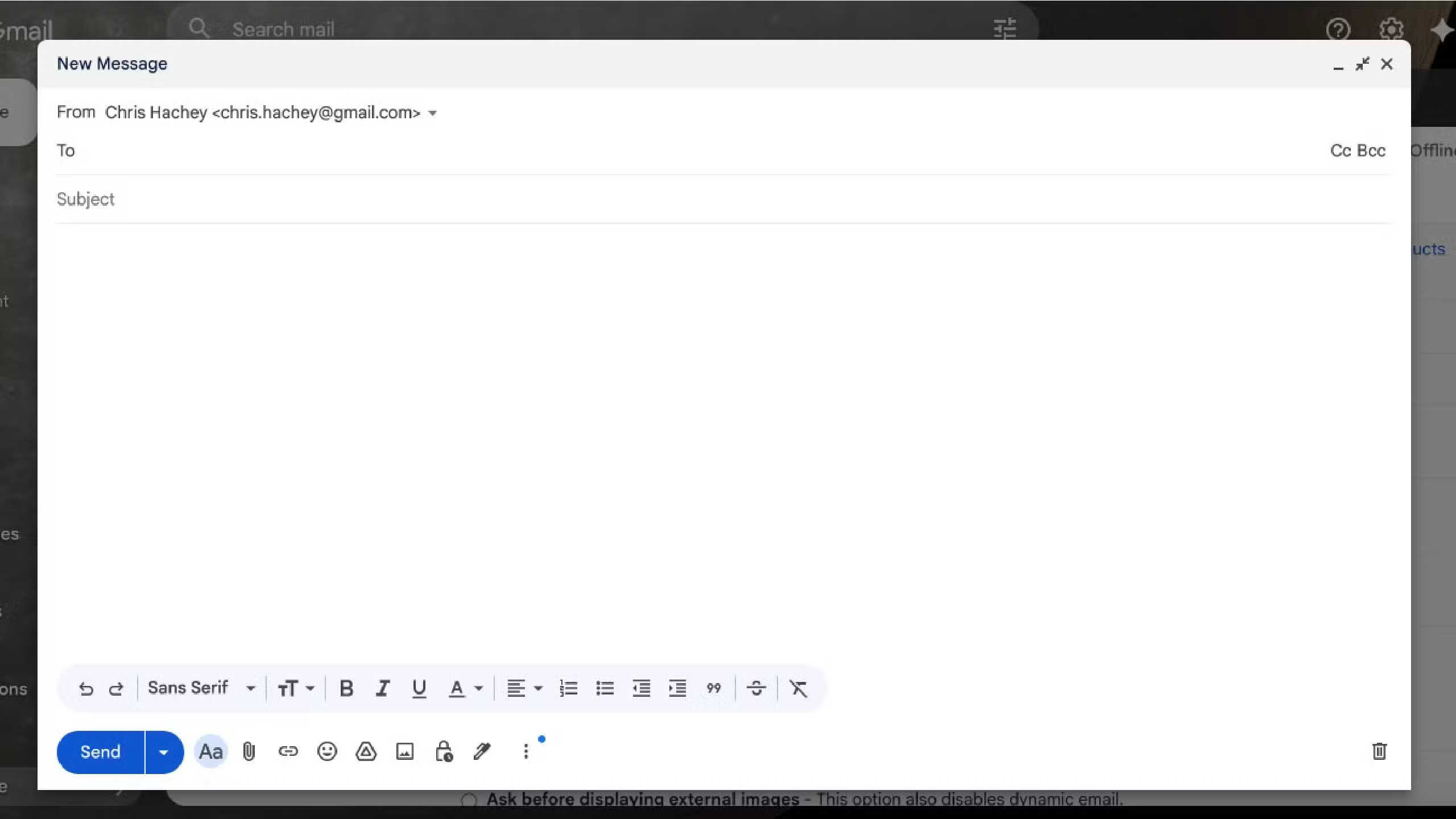
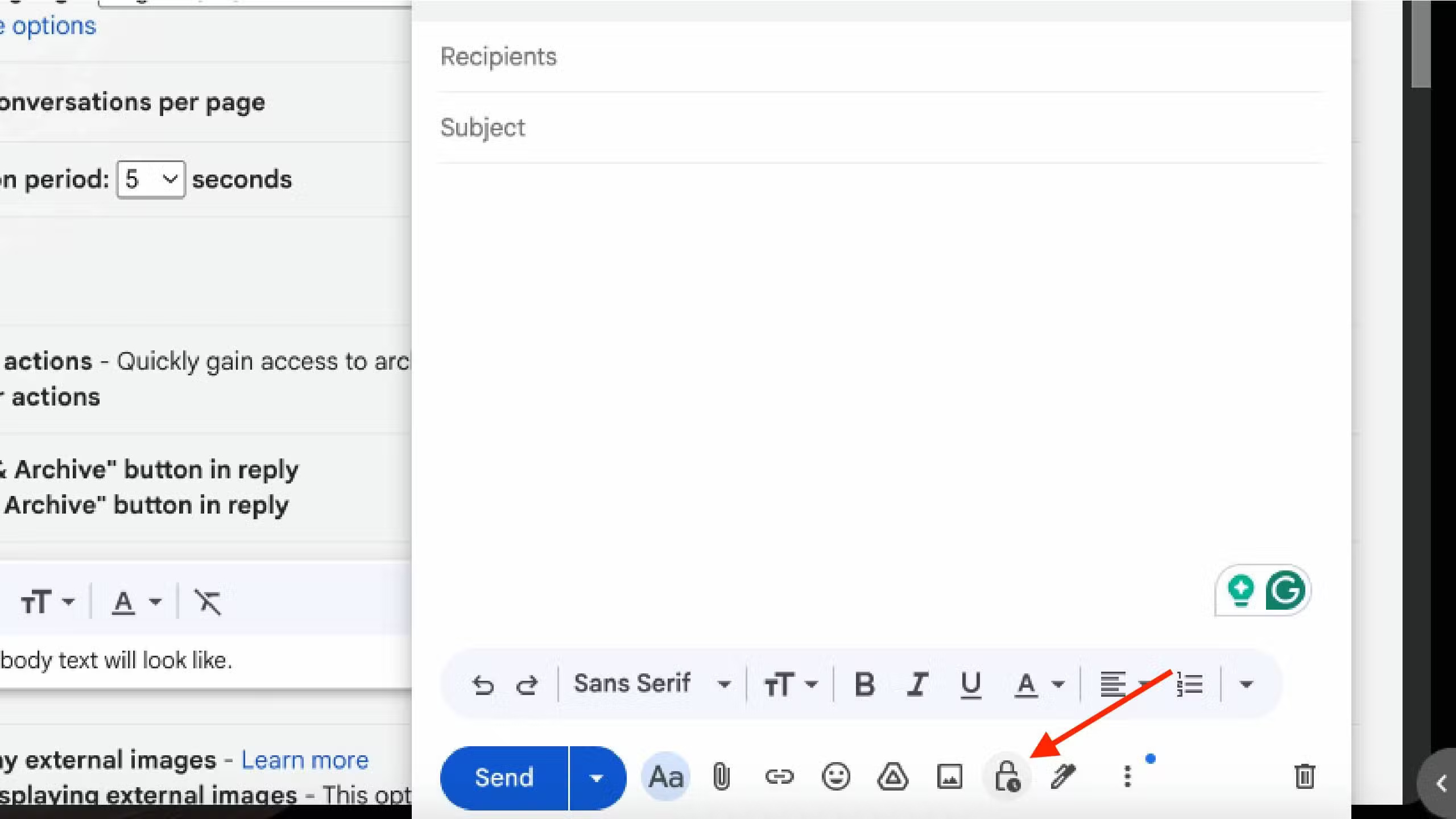
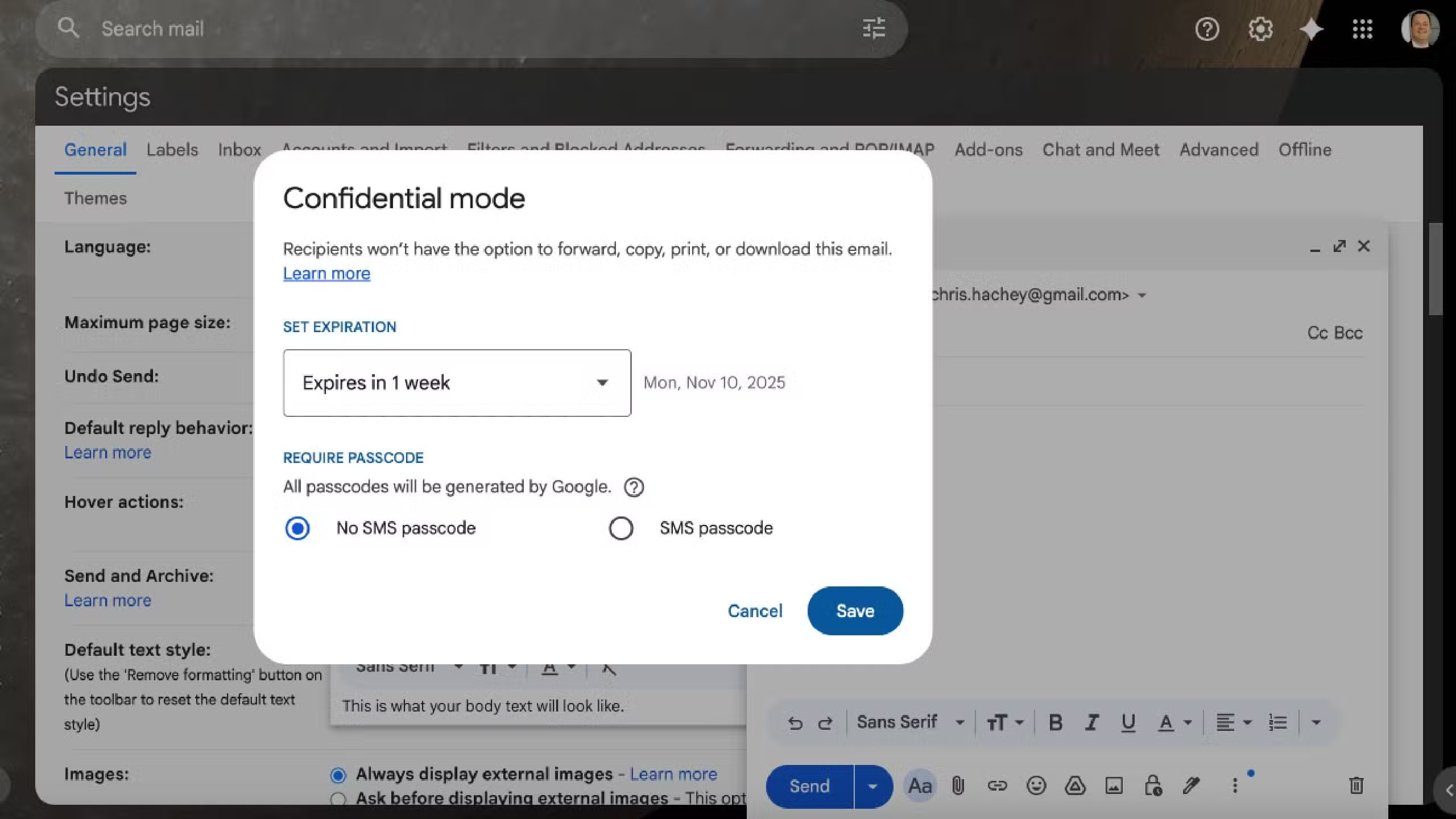
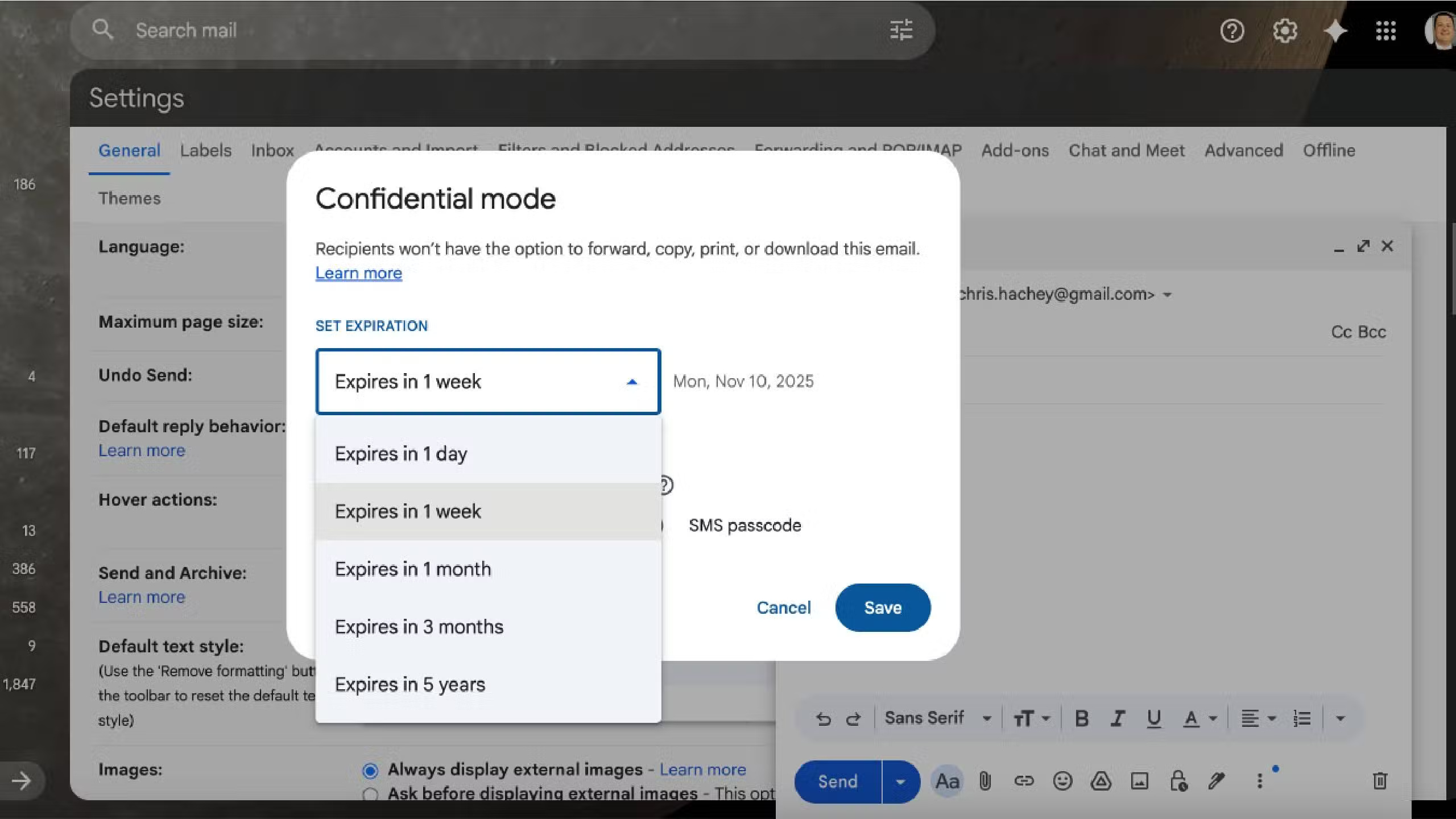
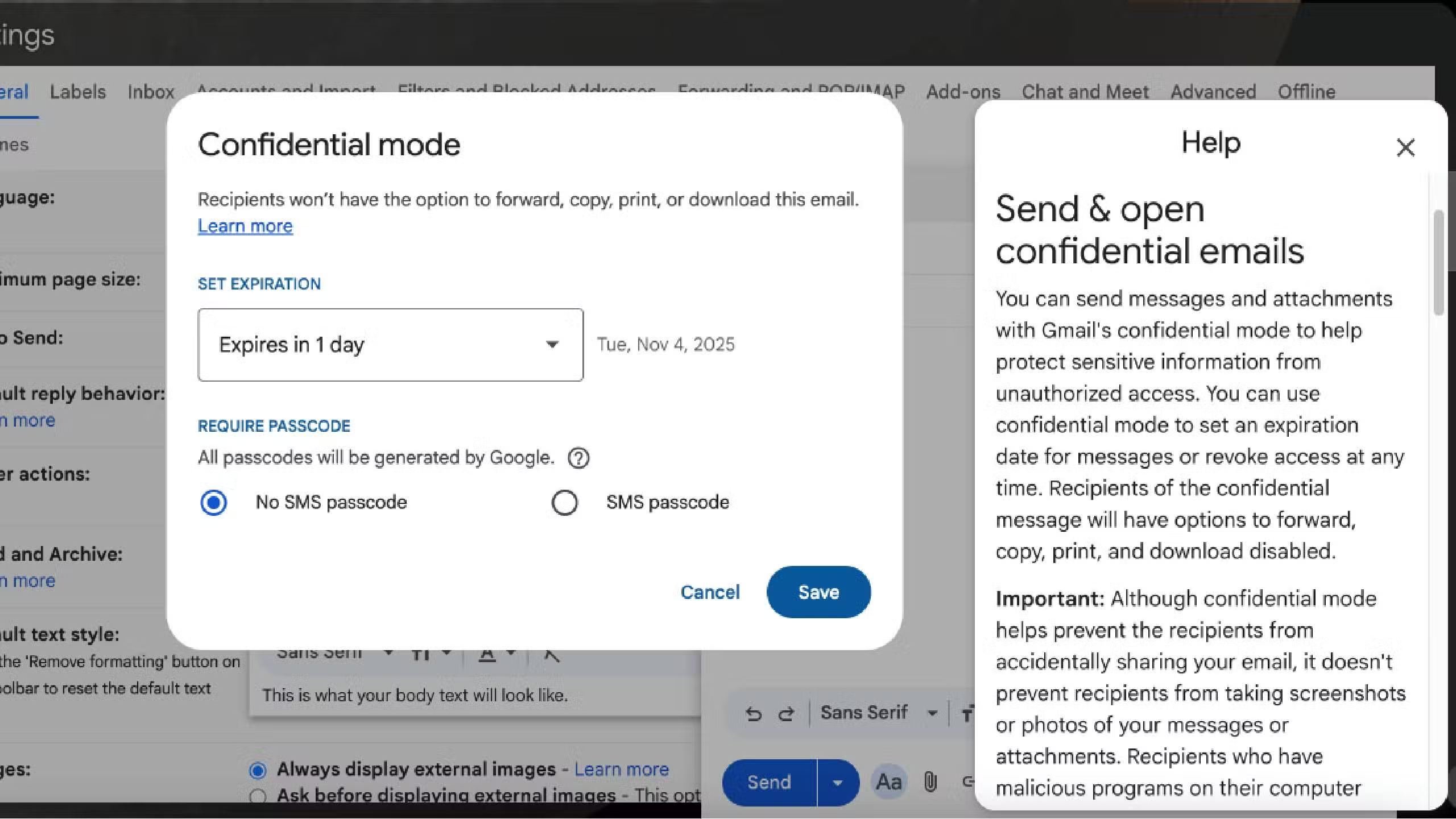
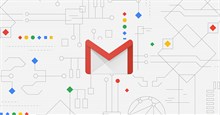
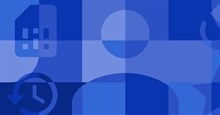

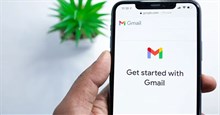















 Linux
Linux  Đồng hồ thông minh
Đồng hồ thông minh  macOS
macOS  Chụp ảnh - Quay phim
Chụp ảnh - Quay phim  Thủ thuật SEO
Thủ thuật SEO  Phần cứng
Phần cứng  Kiến thức cơ bản
Kiến thức cơ bản  Lập trình
Lập trình  Dịch vụ công trực tuyến
Dịch vụ công trực tuyến  Dịch vụ nhà mạng
Dịch vụ nhà mạng  Quiz công nghệ
Quiz công nghệ  Microsoft Word 2016
Microsoft Word 2016  Microsoft Word 2013
Microsoft Word 2013  Microsoft Word 2007
Microsoft Word 2007  Microsoft Excel 2019
Microsoft Excel 2019  Microsoft Excel 2016
Microsoft Excel 2016  Microsoft PowerPoint 2019
Microsoft PowerPoint 2019  Google Sheets
Google Sheets  Học Photoshop
Học Photoshop  Lập trình Scratch
Lập trình Scratch  Bootstrap
Bootstrap  Năng suất
Năng suất  Game - Trò chơi
Game - Trò chơi  Hệ thống
Hệ thống  Thiết kế & Đồ họa
Thiết kế & Đồ họa  Internet
Internet  Bảo mật, Antivirus
Bảo mật, Antivirus  Doanh nghiệp
Doanh nghiệp  Ảnh & Video
Ảnh & Video  Giải trí & Âm nhạc
Giải trí & Âm nhạc  Mạng xã hội
Mạng xã hội  Lập trình
Lập trình  Giáo dục - Học tập
Giáo dục - Học tập  Lối sống
Lối sống  Tài chính & Mua sắm
Tài chính & Mua sắm  AI Trí tuệ nhân tạo
AI Trí tuệ nhân tạo  ChatGPT
ChatGPT  Gemini
Gemini  Điện máy
Điện máy  Tivi
Tivi  Tủ lạnh
Tủ lạnh  Điều hòa
Điều hòa  Máy giặt
Máy giặt  Cuộc sống
Cuộc sống  TOP
TOP  Kỹ năng
Kỹ năng  Món ngon mỗi ngày
Món ngon mỗi ngày  Nuôi dạy con
Nuôi dạy con  Mẹo vặt
Mẹo vặt  Phim ảnh, Truyện
Phim ảnh, Truyện  Làm đẹp
Làm đẹp  DIY - Handmade
DIY - Handmade  Du lịch
Du lịch  Quà tặng
Quà tặng  Giải trí
Giải trí  Là gì?
Là gì?  Nhà đẹp
Nhà đẹp  Giáng sinh - Noel
Giáng sinh - Noel  Hướng dẫn
Hướng dẫn  Ô tô, Xe máy
Ô tô, Xe máy  Tấn công mạng
Tấn công mạng  Chuyện công nghệ
Chuyện công nghệ  Công nghệ mới
Công nghệ mới  Trí tuệ Thiên tài
Trí tuệ Thiên tài